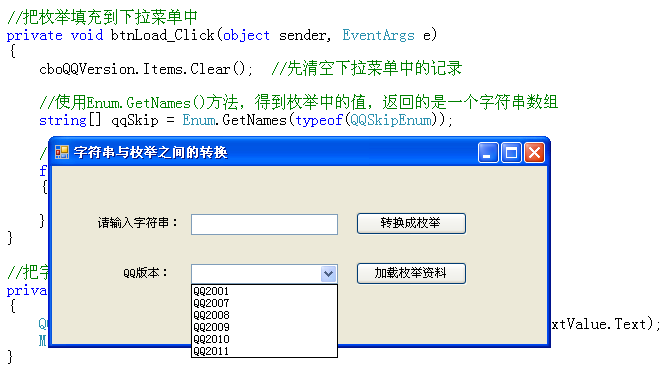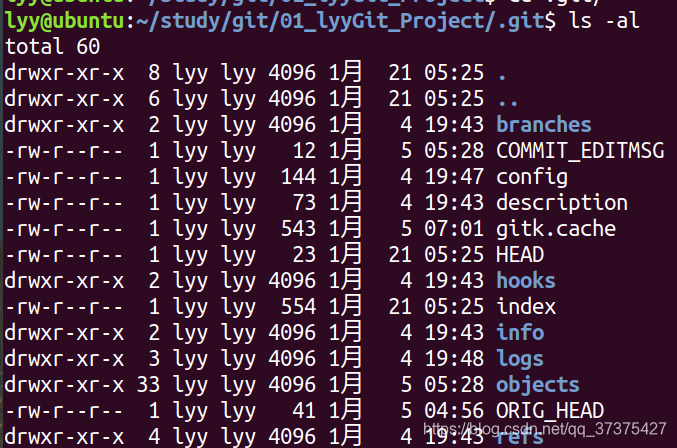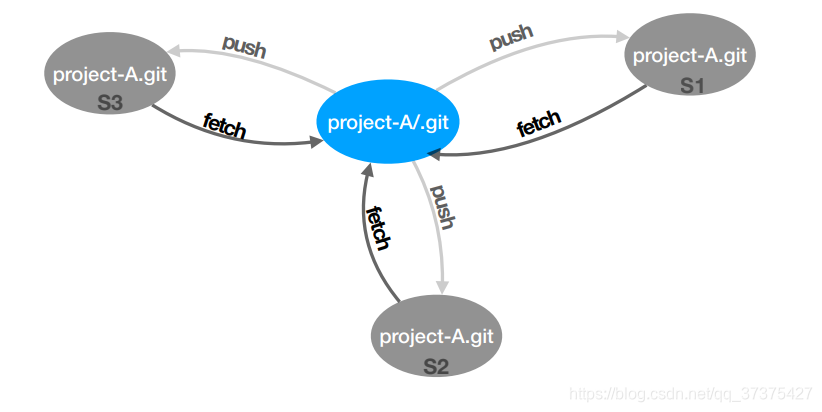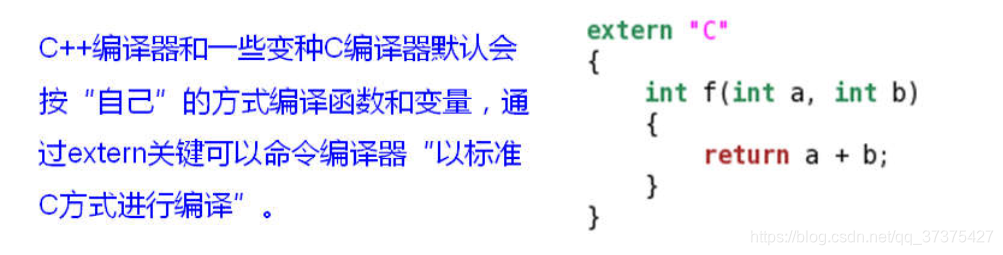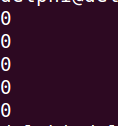前两篇文章已经学会了Git的基本命令与创建仓库的命令,点击链接查看上一篇文章:【Git、GitHub、GitLab】二 Git基本命令之建立Git仓库,本篇文章就来创建一个有模有样的仓库。该仓库中的代码是一个显示静态页面的小工程代码。
文章目录
- 0 本文所使用的源代码下载
- 1 git的几个区域
- 2 整体提交过程
- 3 向仓库中添加文件
- 4 总结
0 本文所使用的源代码下载
本项目源代码点击下载
1 git的几个区域
下图是git的几个区域:

- 工作目录就是我们创建好git仓库后,进入到的目录
- 暂存区就是将需要添加的文件暂时存放的区域,使用命令git add files可以将文件files加到暂存区。
- 然后就可以使用git commit命令,将暂存区中的文件真正的添加到我们当前所在的仓库。
2 整体提交过程
本项目中,使用4次提交,一个有模有样的静态页面就生成了。4次提交分别是下面的4次提交;
- 加入index.html和git-logo
- 加入style.css
- 加入script.js
- 修改index.html和style.css
完成上述四个步骤后,就会生成一个有模有样的静态页面了。
3 向仓库中添加文件
我们可以使用下面的命令依次向我们的仓库中添加文件,一点一点完善这个仓库的项目代码。
先将上面下载的文件解压,下面会用到该文件里面存的文件
- 添加readme文件到仓库
- 先将readme拷贝到工作目录,使用命令git add readme 将文件readme添加到暂存区
- 然后使用git commit -m’add readme’ 将暂存区中的文件(也就是readme添加到仓库)。-m后面是写的本次提交的一些信息,可以自己定义
- 提交后可以使用git log命令查看之前的一些提交记录。此时查看的话就只能看到一个一次记录,就是本次的提交记录
- 添加index.html和git-logo
- git add index.html images
- git status 可以查看当前的状态,此时文件还在暂存区
- git comit -m’add index+logo’
- 加入style.css与script.js,步骤与上面类似。自己动手实现即可
- 最后可以在我们的静态页面上加一个参考文献,那么修改index.html与style.css即可。具体修改方法如下:
index.html 文件中增加的代码
<footer><p><a href="https://github.com/TTN-js/unforGITtable"> 参考项目 01</a> </p>
</footer>
style.css文件中增加的代码
footer{right: 0;bottom: 0;position: relative;padding: 10px 1rem 10px 0;margin-top: 50px;font-size: 0.7em;text-align: right;
}footer p{margin-bottom:0;
}当修改了仓库中已经存在的文件的内容的时候,只需要使用git add -u,这样可以直接将所有更改的文件更新,而不需要重新将文件加到暂存区。
然后最终我们的仓库中的内容大致如下:

打开index.html,我们的界面是如下的动态图形式:

4 总结
本节内容主要是学会以下三个命令的作用
- git add files
- git status
- git commit -m’…’
- git add -u
理解了上述三个命令,就是本文的主目标。一定要自己动手做实验,才能感受到。